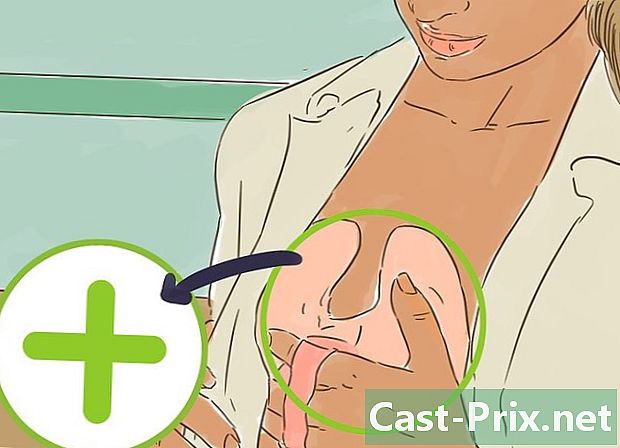Jak odstranit a obnovit účet Gmail
Autor:
Randy Alexander
Datum Vytvoření:
25 Duben 2021
Datum Aktualizace:
26 Červen 2024

Obsah
V tomto článku: Odstranění účtu GmailVyhledejte účet GmailReference
Můžete smazat svůj účet Gmail, ale také smazaný účet Gmail obnovit do 2 dnů od jeho smazání. Nezapomeňte, že smazaný účet Gmail obvykle nemůžete obnovit po 2 dnech a nemůžete smazat účet Gmail z telefonu nebo tabletu. Odstraněním účtu Gmail odeberete Gmail z hlavního účtu Google, ale váš účet Google se neodstraní.
stupně
Část 1 Odstraňte účet Gmail
-

Přejděte na stránku Můj účet Google. Otevřete v prohlížeči svůj účet. -

Klikněte na Odstraňte svůj účet nebo služby. Tato možnost je ve sloupci voleb Předvolby účtu na pravé straně stránky.- Možná budete muset tuto možnost zobrazit posunutím.
-

vybrat Smazat produkty. Tuto možnost najdete na pravé straně stránky.- Pokud nejste přihlášeni ke svému účtu Gmail, klikněte na PŘIPOJTE se uprostřed stránky a před pokračováním zadejte svou adresu a heslo.
-

Zadejte své heslo. Zadejte heslo, které používáte k přihlášení k účtu, který chcete odstranit.- Pokud nejste připojeni ke správné adrese, klikněte na

vpravo od adresy pod uvítací adresou a poté vyberte správnou adresu nebo klikněte na Použijte jiný účet přidat ten, který chcete odstranit.
- Pokud nejste připojeni ke správné adrese, klikněte na
-

Klikněte na NEXT. Toto modré tlačítko je ve spodní části stránky. -

Klikněte na ikonu koše. Je napravo od hlavičky Gmailu ve spodní části stránky.- Pokud si chcete stáhnout zálohu vašich informací o Gmailu, nejprve klikněte na KE STAŽENÍ ÚDAJŮ v horní části stránky přejděte dolů a klikněte na NEXT, přejděte dolů a klikněte na VYTVOŘTE ARCHIV, Počkejte na příchod jednoho s odkazem na zálohu ve složce Doručená pošta. Poté budete moci kliknout na odkaz ke stažení na a poté se vrátit na tuto stránku a dokončit proces odebrání.
-

Zadejte jinou adresu než Gmail. V okně conuel zadejte adresu jiného účtu než Gmail. Může to být jakákoli adresa, ke které máte přístup: iCloud, Yahoo nebo Outlook. -

Klikněte na Odešlete OVĚŘENÍ. Toto tlačítko je v pravé dolní části okna. Kliknutím na ni odešlete potvrzení na svou jinou adresu než Gmail. -

Otevřete svou adresu mimo Gmail. Přejděte na web účtu a v případě potřeby se přihlaste. Pokud se neotevře automaticky, otevřete složku Doručená pošta. -

Otevřete Google. Klikněte na odeslanou společností Google. -

Klikněte na odkaz smazat. Sedí uprostřed těla a otevírá novou stránku se smazanými podmínkami společnosti Google. -

Zaškrtněte políčko ano. Toto pole je v dolní části stránky.- Doporučujeme, abyste si před odstraněním přečetli podmínky mazání.
-

vybrat VYMAZAT GMAIL. Toto tlačítko je v dolní části stránky a váš účet Gmail se okamžitě smaže. -

Klikněte na ENDED kdy budete pozváni. Toto tlačítko dokončí proces odebrání a přesměruje vás na stránku vašeho účtu Google. Po přihlášení pomocí adresy jiné než Gmail budete stále moci používat svůj účet pro věci, jako je YouTube.
Část 2 Obnovení účtu Gmail
-

Udělej to rychle. Po odstranění účtu Gmail máte 2 pracovní dny na jeho načtení.- Zpoždění se liší od doby návratnosti účtů Google 2-3 týdny.
-

Otevřete stránku pro obnovení účtu Google. Přejděte na tento web a uvidíte stránku s e-polem. -

Zadejte svou adresu. Zadejte adresu účtu Gmail, kterou jste odebrali. -

Klikněte na následující. Toto je modré tlačítko pod polem e.- Pokud uvidíte, že váš účet neexistuje nebo byl smazán, nebudete moci obnovit svůj účet Gmail.
-

Zadejte své heslo. Do pole e uprostřed stránky zadejte heslo pro vaši adresu. -

Klikněte na následující. Toto tlačítko je pod polem e. -

vybrat pokračovat kdy budete pozváni. Budete přesměrováni na stránku pro vytvoření účtu, kde můžete znovu aktivovat svou původní adresu. -

Zkontrolujte informace o svém účtu. Budete muset vidět svou starou adresu s telefonním číslem a adresou pro obnovení. Pokud se zdá, že je vše aktuální, můžete pokračovat.- V případě potřeby budete moci před pokračováním některé prvky svého účtu aktualizovat.
-

Klikněte na předložit. Jedná se o modré tlačítko v části s informacemi o účtu. -

Zadejte telefonní číslo. Do pole e uprostřed stránky zadejte telefonní číslo, na které můžete obdržet e.- Pokud váš telefon neumožňuje přijímat e, zaškrtněte políčko volání na této stránce před pokračováním. Google toto číslo zavolá, nikoli jej pošle.
-

Klikněte na pokračovat. Toto tlačítko je ve spodní části stránky. Google vám zašle e s ověřovacím kódem. -

Získejte ověřovací kód. Otevřete aplikaci nebo část telefonu, otevřete ji od Googlu a poznamenejte si šestimístný kód, který obsahuje.- Pokud jste vybrali hovor Google, přijměte hovor a zapište si kód, který se vám zobrazí.
-

Zadejte ověřovací kód. V počítači zadejte kód do pole e uprostřed stránky. -

Klikněte na pokračovat. Tato možnost je umístěna pod polem vyhrazeným ověřovacímu kódu. Pokud je kód správný, obnoví váš účet a budete přesměrováni na stránku účtu Google. -

Otevřete svůj účet Gmail. V prohlížeči přejděte na Gmail. Tím se otevře doručená pošta dříve smazaného účtu (možná se budete muset nejprve přihlásit k účtu).